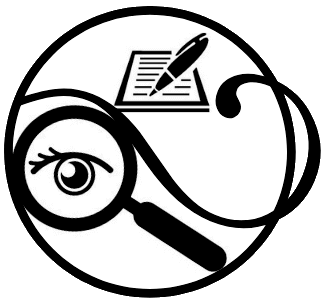Привет всем! Сегодняшняя статья о том, как сделать нумерованный список в ворд. Существует три способа, как создать простой нумерованный список. Подробная пошаговая инструкция прилагается 😊. Про маркированные списки смотрите тут, про сложные многоуровневые – здесь. Длинного вступления не будет. Приступим сразу к делу. Поехали))
Содержание статьи

Как сделать нумерованный список в ворде
Никаких теоретических вводных о том, что это, зачем используется, какие ещё бывают списки, в этой статье тоже не будет. Кому интересно, переходите сюда. Сегодня я разберу КАК СДЕЛАТЬ нумерованный список в ворде. И только.
Итак, создать нумерованный список можно тремя способами. Давайте рассмотрим их по порядку: от самого простого до просто простого))
Как сделать нумерованный список в ворд. Способ 1
Первый способ самый легкий. Для него не нужны никакие дополнительные кнопки и функции на панели задачи. С новой строки введите цифру «1», затем точку «.» и пробел.

Обратите внимание, что после нажатия на пробел, активизировалась функция «нумерация» на панели задач сверху.
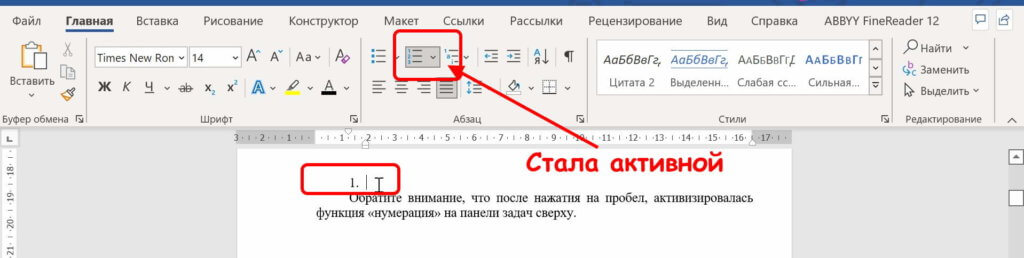
У меня в ворде аналогично действует и скобка – «)» (которая на цифре «0»). То есть, если я с новой строки наберу «1)» и нажму на пробел, то начнётся нумерованный список.
Этот способ работает автоматически, если все настройки стоят по умолчанию. Но если вдруг по какой-то причине не сработало, пробуем способ 2.
Как сделать нумерованный список в ворд. Способ 2
Для этого нам уже потребуются специальная кнопка на панели задач. Найти её легко: «главная – абзац – нумерация». Смотрите на скрине ниже.
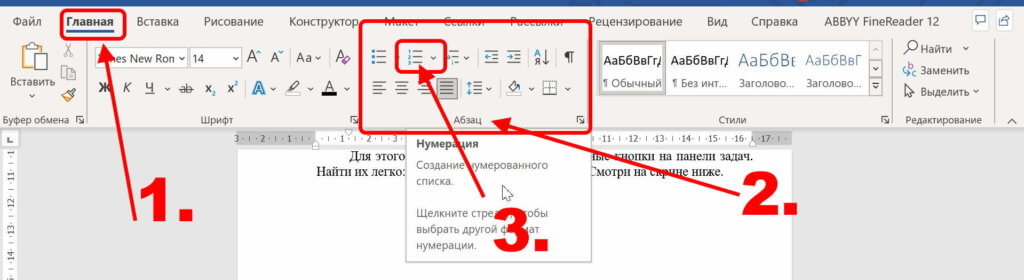
Чтобы начать нумерованный список, достаточно переместить курсор мыши на новую строку и нажать на «нумерация». Вот что у меня получилось:
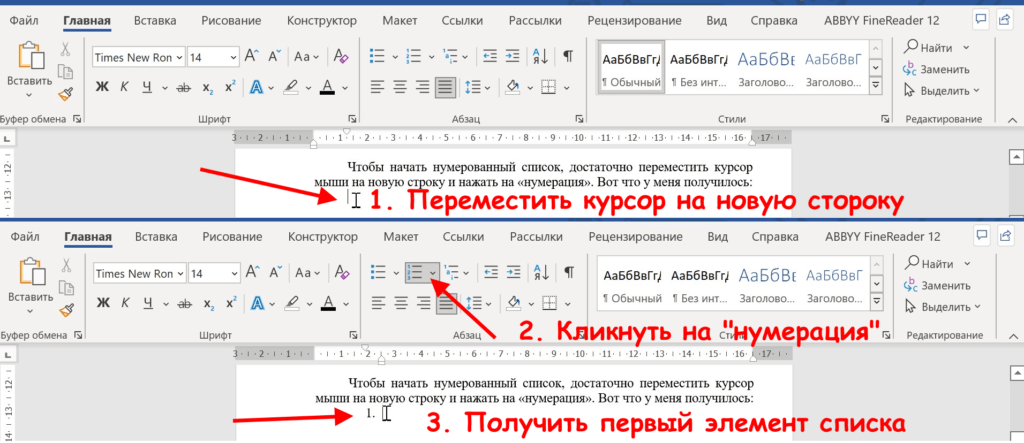
Обратите внимание, что после нажатия, кнопка «нумерация» стала активной – она выделяется серым цветом.
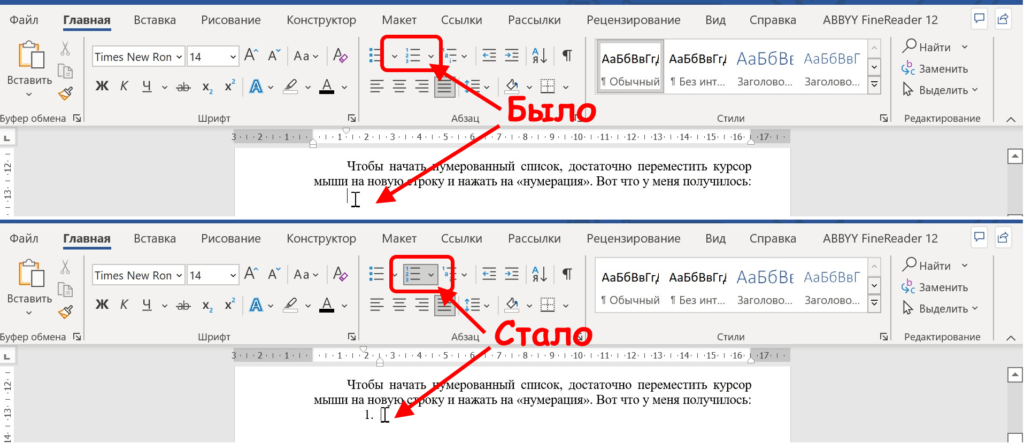
Важный момент – все списки должны начинаться с новой строки. Если вы оставите активный курсор на каком-то тексте, то именно он и выделится первым элементом списка.
Чтобы продолжить, нужно напечатать хотя бы один символ и нажать на клавишу «Enter». Если строка останется пустой, то «перенос» выполнить другую функцию – удалит нумерацию.

Нумерованный список может выглядеть по-разному: арабские и римские цифры, большие и маленькие буквы. Вариантов, на самом деле, немного, в отличие от маркированного списка.
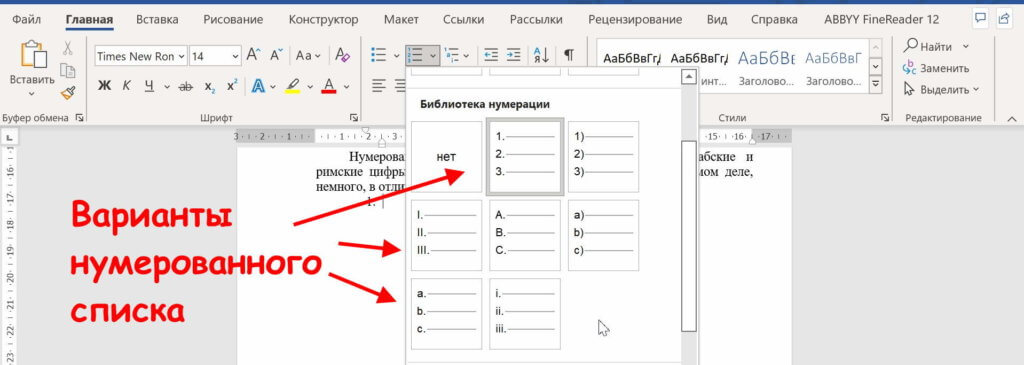
Выбрать нужный формат можно и когда вы только создаёте нумерованный список, и изменить уже существующий.
В первом случае, нажимаете не на всю кнопку «нумерация», а на галочку справа. Затем выбираете нужный вариант и щелкаете по нему.
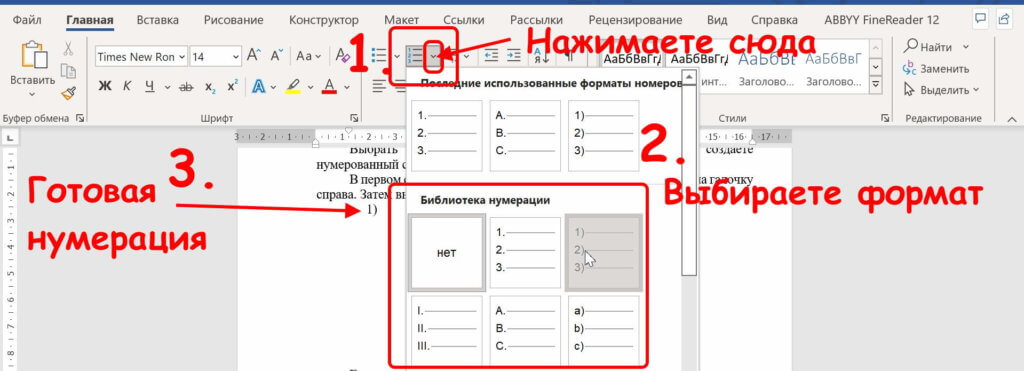
Если вы «поиграете» курсором мыши и поперемещаете его на разные форматы, то увидите, как слева сразу же меняется вид списка.
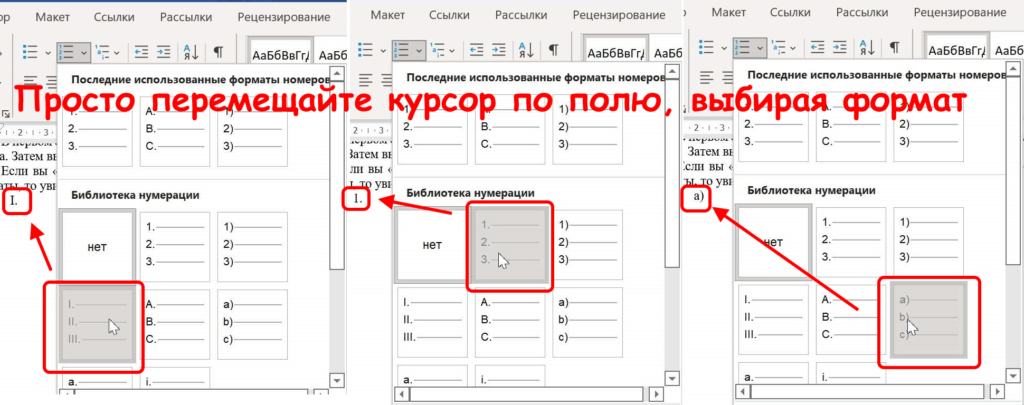
Во втором случае, когда список уже создан, его можно таким же образом изменить. Курсор мыши фиксируете на любом элементе списка и проводите все вышеописанные манипуляции))
Есть ещё разные действия – изменить шрифт, выравнять по краю или центру и пр. В рамках данной статьи я их рассматривать не буду, поскольку в студенческих работах ничего подобного делать не нужно в 99,99% случаев. Но вы можете познакомится с ними самостоятельно в разделе «определить новый формат номера».
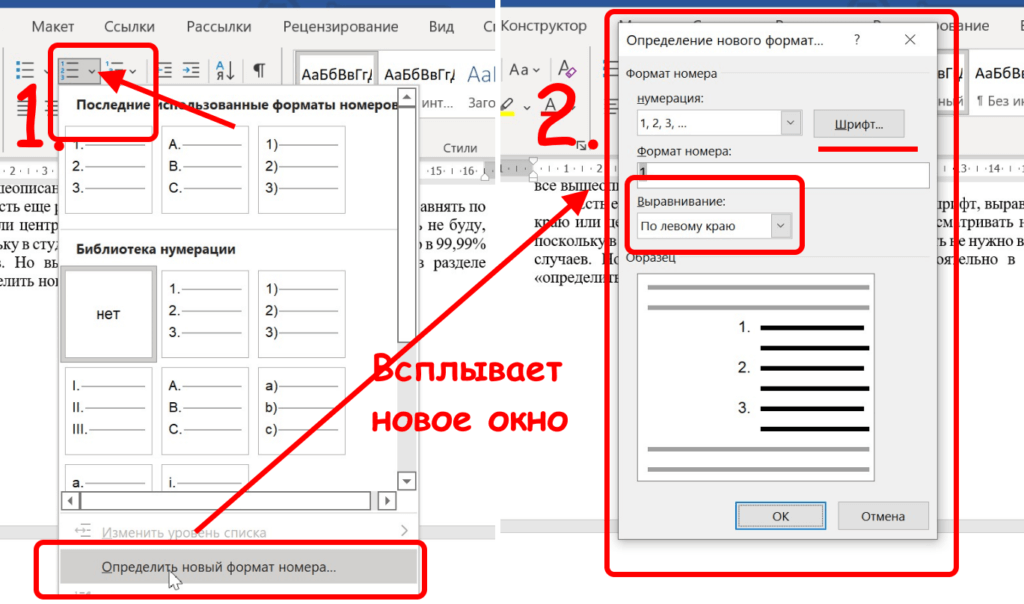
Мы рассмотрели два способа, как сделать нумерованный список в ворде. И оба способа, что называется «с нуля», когда никакого перечисления ещё нет.
Как сделать нумерованный список в ворд. Способ 3
Предположим, что список уже напечатан. Нужно только проставить нумерацию (числовую или буквенную). Например, такой список:
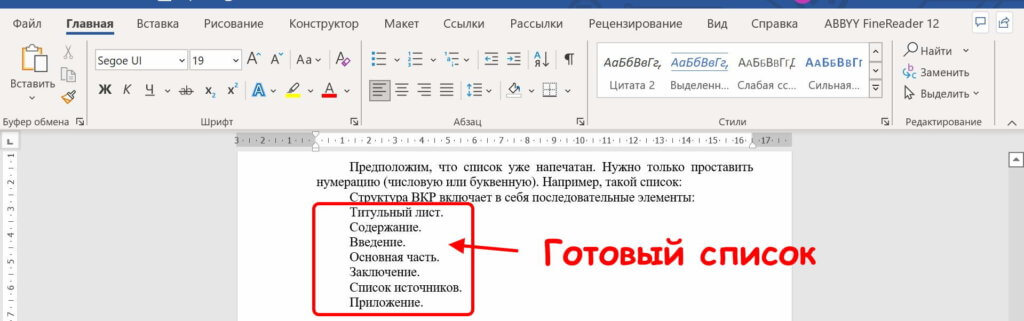
Чтобы проставить цифры в нумерацию, сначала выделяем весь список. Затем идём в уже знакомый раздел «абзац» и нажимаем на «нумерацию».
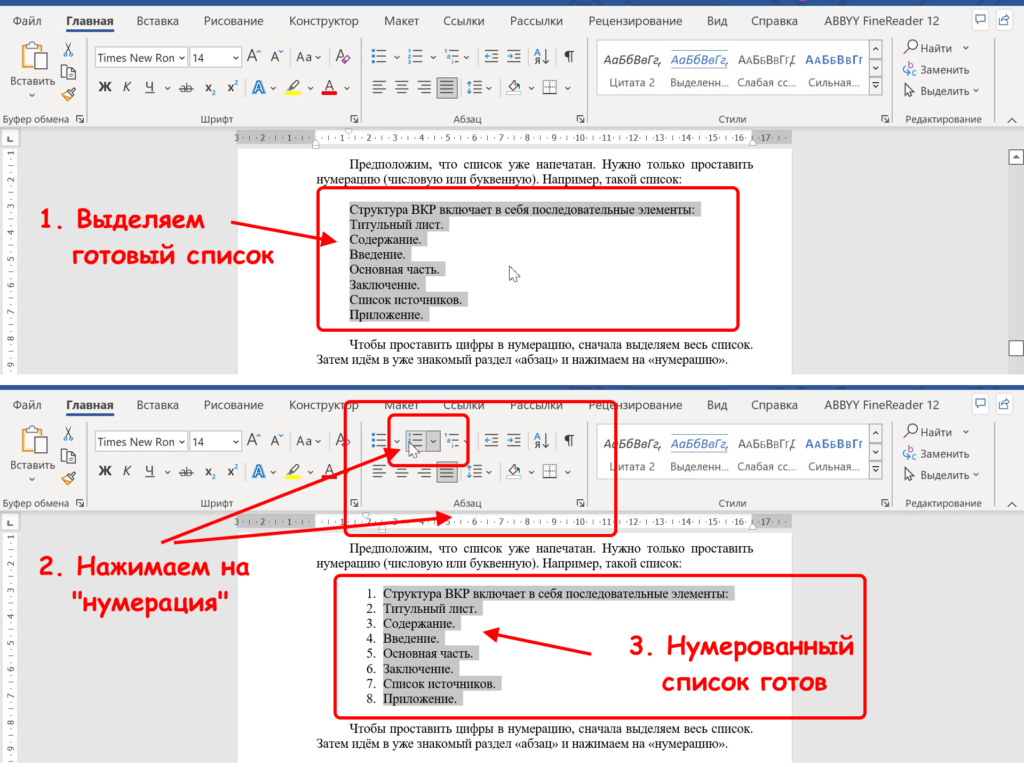
Вот что у меня получилось:
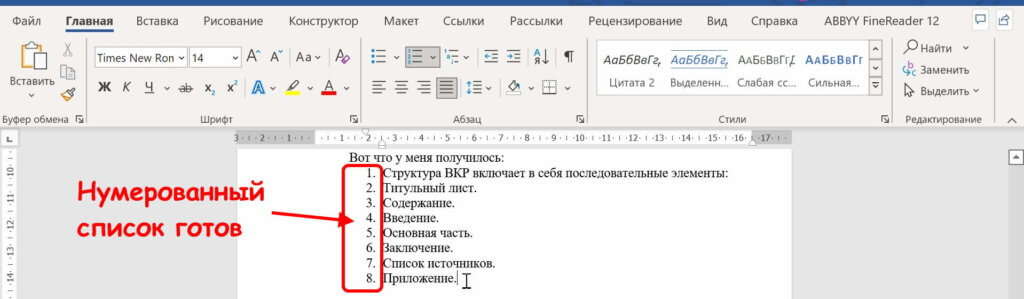
Обратите внимание, что функция нумерация стала активной. Чтобы убрать эту активность достаточно перенести курсор мыши на новую строку.
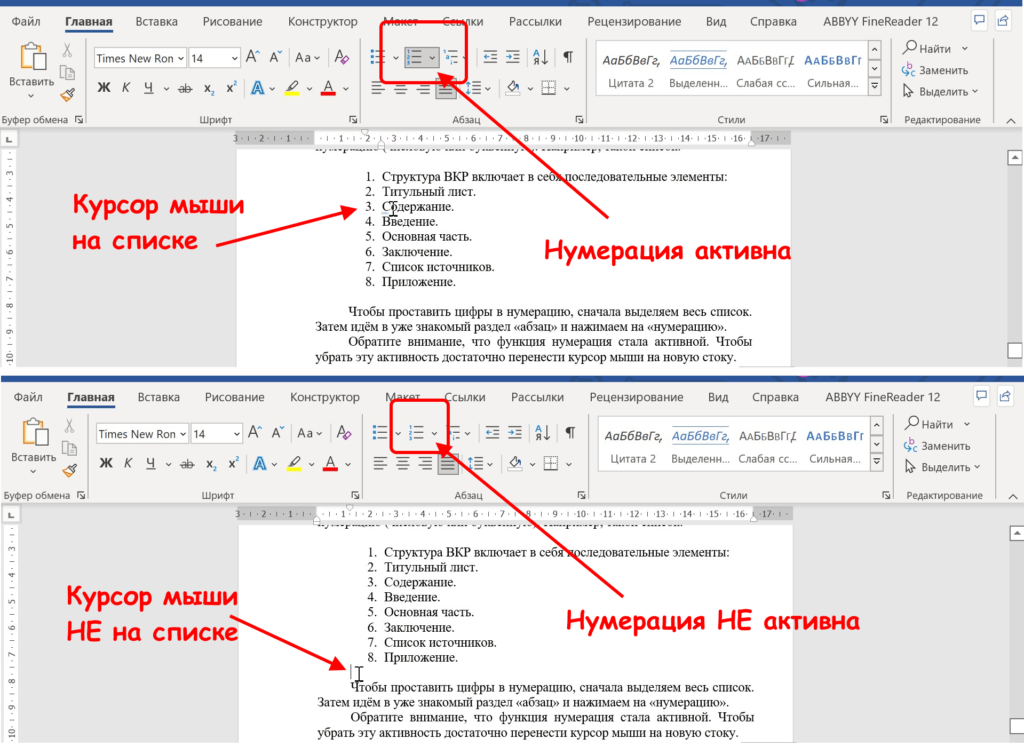
Второй вариант этого способа, когда список идёт простым перечислением в одну строку. Примерно так:

Как сделать нумерованный список в ворде из такого перечисления? Очень просто. Выводим на новою строку ту часть текста, которой предстоит стать нумерованным списком. Затем идём в знакомый раздел «абзац», выбираем «нумерация». Нажимаем на неё. Вот что получилось у меня:
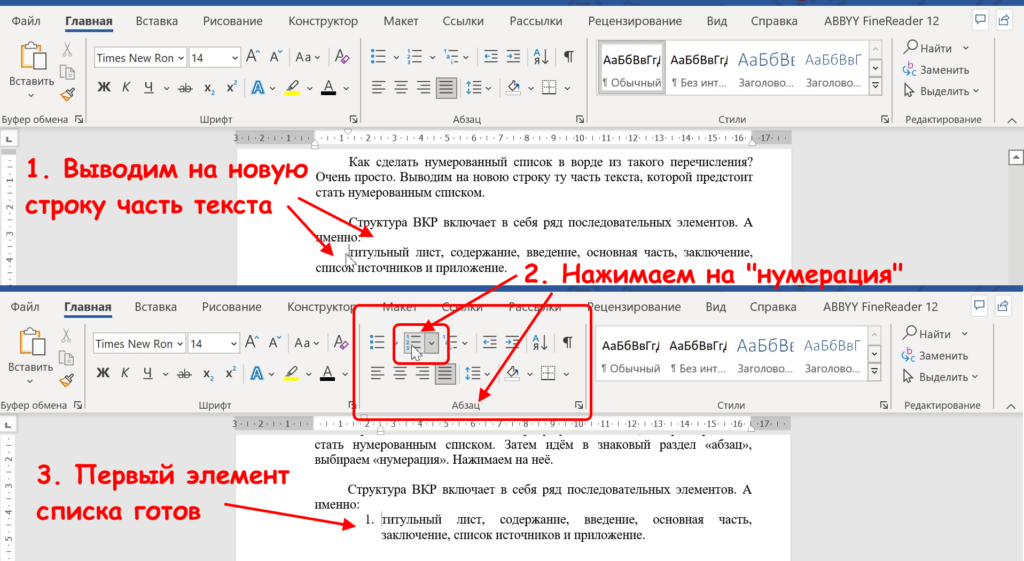
У вас также? Обратите внимание, что кнопка «нумерация» стала активной. Теперь перенесём каждый элемент на новую строку с помощью клавиши «Enter» на клавиатуре.
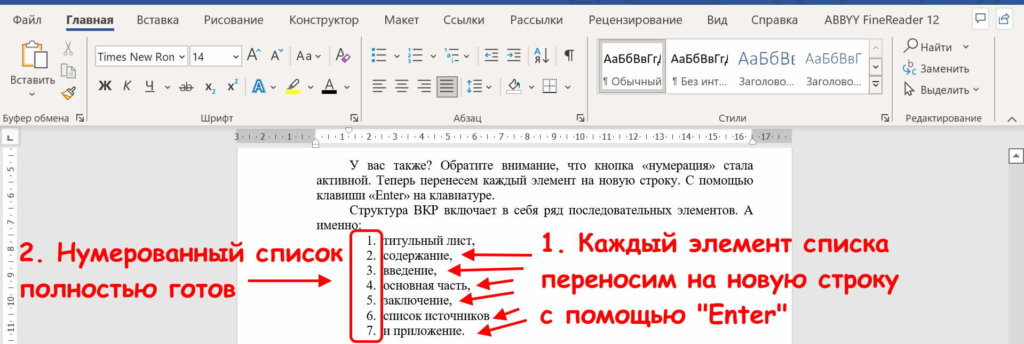
Нумерованный список готов. В рамках данной статьи я не учу правильно оформлять списки. Только – КАК СДЕЛАТЬ. По правильному оформлению есть отдельная методичка в моей группе ВК. Даже две – общее оформление списков и оформление списка литературы (как отдельный пример нумерованного). Внизу статьи дам ссылки на обе методички.
А мы разберём последний момент, касающийся списка. Его нет в названии статьи, но он важен. Как удалить или закончить печатать нумерованный список. Ведь если активирована кнопка «нумерация», она будет «работать до бесконечности».
Есть два способа её «выключить».
Первый способ – нажать на «нумерацию» повторно. Вот что получилось:
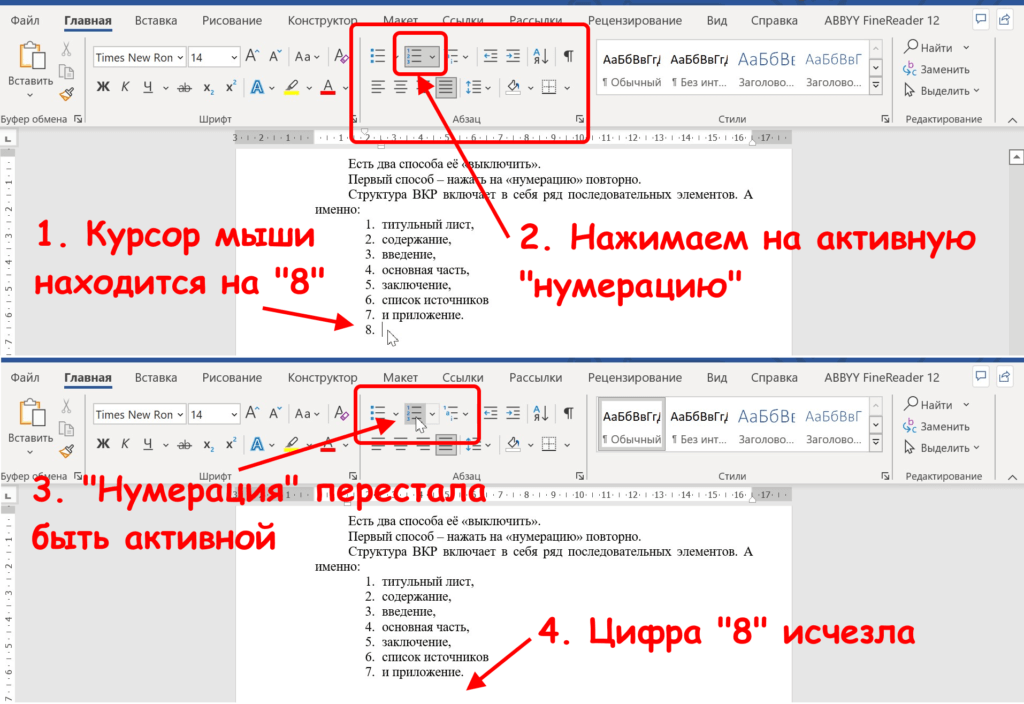
Обратите внимание, когда кнопка перестала быть активной, цифра «8» исчезла и список завершился. Можно просто печатать дальше.
Второй способ – нажать на клавишу «Enter» или «Backspace». Эффект тот же – новая строка списка исчезает, кнопка «нумерация» перестает быть активной.
Подведём итоги
Итак, простой маркированный список можно сделать тремя способами. Ни один из них не является «правильным» или «обязательным». Дело в удобстве и привычке. Так что каждый из вас может подобрать свой собственный способ))
Ниже представлены ссылки на статьи, которые дополняют данную:
Как сделать маркированный список – сюда.
Как сделать сложные многоуровневые списки – туда.
Виды списков в студенческих работах – здесь.
Как правильно оформить списки в дипломе, курсовой или реферате – тут.
Как оформить список литературы – там.